Установка драйвера принтера (порт IPP)
Чтобы установить драйвер принтера с использованием порта IPP, выполните следующее. (Процедура выполняется на базе ОС Windows XP. Процедура отличается в зависимости от используемой операционной системы.)
![]()
Порт IPP поддерживается в среде Windows 2000/XP и Windows Server 2003/2003 R2.
![]() Закройте все работающие приложения.
Закройте все работающие приложения.
![]() Вставьте компакт-диск в привод компакт-дисков.
Вставьте компакт-диск в привод компакт-дисков.
Начинается инсталляция.
Функция автозапуска может не работать при определенных настройках операционной системы. В этом случае запустите файл "Setup.exe" из корневой папки компакт-диска.
![]() Выберите язык интерфейса и нажмите кнопку [ОК].
Выберите язык интерфейса и нажмите кнопку [ОК].
![]() Щелкните [M-драйвер].
Щелкните [M-драйвер].
Запускается Мастер установки принтера.
![]() Нажмите кнопку [Далее >].
Нажмите кнопку [Далее >].
![]() Щелкните на [Сетевой принтер или принтер, закрепленный за другим компьютером], а затем на [Дальше >].
Щелкните на [Сетевой принтер или принтер, закрепленный за другим компьютером], а затем на [Дальше >].
![]() Выберите [Подключить к принтеру в Интернете или в домашней/офисной сети], затем в поле [URL] введите "http://(IP-адрес принтера)/".
Выберите [Подключить к принтеру в Интернете или в домашней/офисной сети], затем в поле [URL] введите "http://(IP-адрес принтера)/".
Если требуется аутентификация сервера, введите "https://(IP-адрес принтера)/" для включения шифрования SSL. На компьютере необходимо установить Internet Explorer. Рекомендуется установить новейшую версию (Internet Explorer 6.0 или выше).
![]() Нажмите кнопку [Далее >].
Нажмите кнопку [Далее >].
Если появилось диалоговое окно [Настройка порта Интернет], укажите учетные данные сети. Эту информацию можно получить у системного администратора.
![]() Щелкните [С диска...], затем [Обзор...].
Щелкните [С диска...], затем [Обзор...].
![]() Выберите информационный файл установки драйвера принтера и нажмите [OK].
Выберите информационный файл установки драйвера принтера и нажмите [OK].
Если приводу компакт-дисков назначена буква D, файл установки драйвера принтера (Printer.inf) находятся в папке "D:\DRIVERS\MDriver\(Язык)\".
![]() Выберите принтер, который необходимо добавить, и нажмите кнопку [OK].
Выберите принтер, который необходимо добавить, и нажмите кнопку [OK].
![]() Чтобы использовать этот принтер по умолчанию, выберите [Да], затем щелкните [Далее>].
Чтобы использовать этот принтер по умолчанию, выберите [Да], затем щелкните [Далее>].
![]() Щелкните [Готово].
Щелкните [Готово].
![]()
Чтобы прервать установку драйвера, нажмите кнопку [Отмена] до завершения установки.